Aplikacija Webex | Oglejte si, kdo je na sestanku dvignil roko.
 Povratne informacije?
Povratne informacije?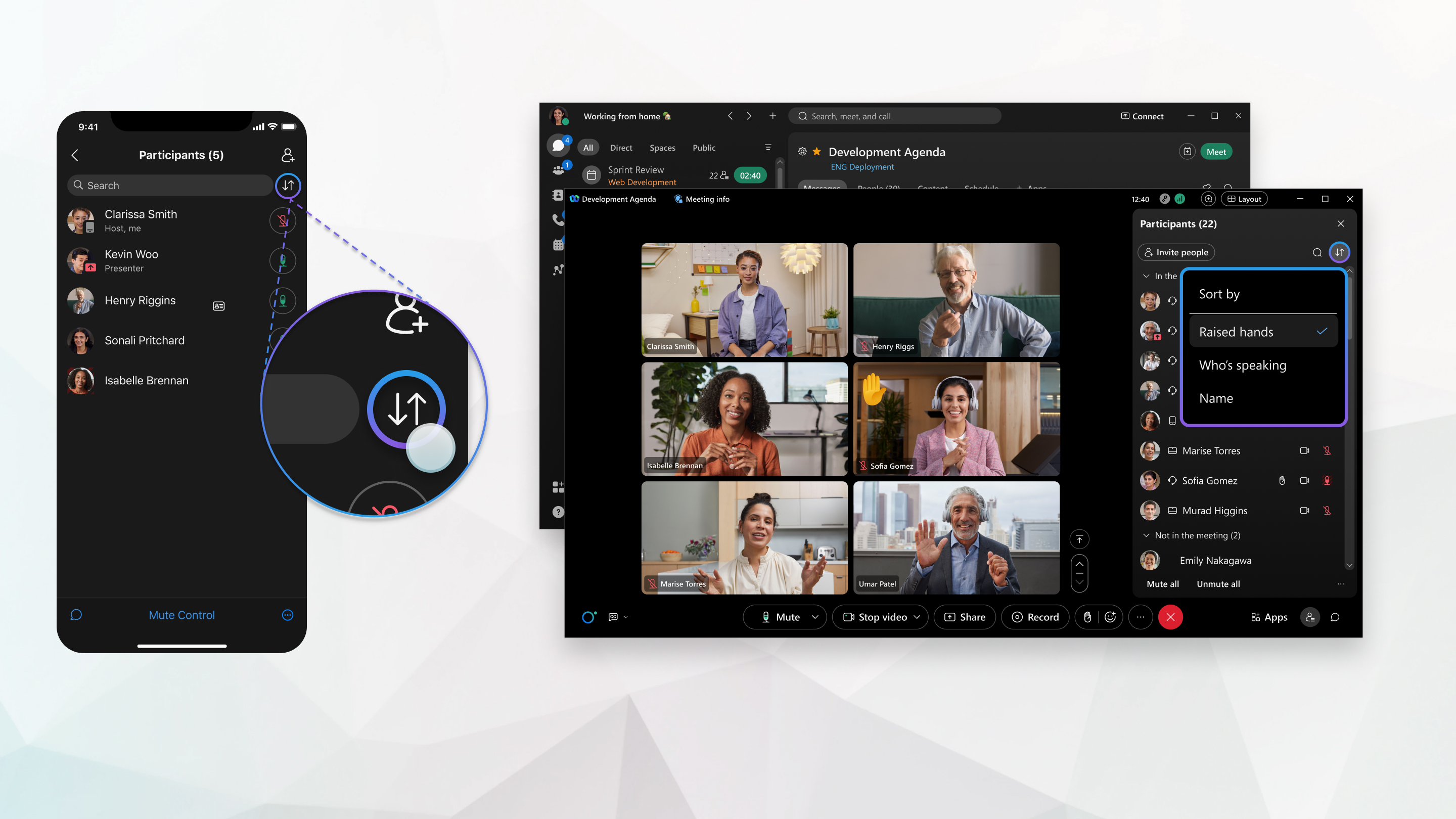
Udeleženci, ki dvignejo roke, imajo na seznamu udeležencev ob svojem imenu oznako  , na sličicah videoposnetkov pa oznako
, na sličicah videoposnetkov pa oznako .
Ko udeleženec dvigne roko, lahko predvajate zvok obvestila.
| 1 |
Med sestankom pojdite na Udeleženci |
| 2 |
Kliknite . Udeleženci, ki so dvignili roko, se premaknejo na vrh seznama udeležencev in se razvrstijo po vrstnem redu, v katerem so dvignili roko. Sodelavci, ki so dvignili roko, so navedeni nad drugimi udeleženci, ki so dvignili roko. Vi, gostitelj, voditelj in sovoditelj ostanete na vrhu seznama. |
| 3 |
Če ste gostitelj in je oseba z dvignjeno roko ugasnjena, jo prosite, naj se odklopi , da bo lahko govorila. |
| 4 |
Če ste gostitelj srečanja, spustite roko udeleženca ali spustite vse dvignjene roke.
|
| 1 |
Med sestankom pojdite na Udeleženci |
| 2 |
Tapnite . Udeleženci, ki so dvignili roko, se premaknejo na vrh seznama udeležencev in se razvrstijo po vrstnem redu, v katerem so dvignili roko. Sodelavci, ki so dvignili roko, so navedeni nad drugimi udeleženci, ki so dvignili roko. Vi, gostitelj, voditelj in sovoditelj ostanete na vrhu seznama. |
| 3 |
Če ste gostitelj in je oseba z dvignjeno roko ugasnjena, jo prosite, naj se odklopi , da bo lahko govorila. |
| 4 |
Če ste gostitelj srečanja, spustite roko udeleženca ali spustite vse dvignjene roke.
|

 .
.


